jokainen Applelta ostamasi mediatiedosto ja sovellus tunnistetaan pysyvästi alkuperäisessä ostoksessaan käytetyn Apple ID: n kanssa. Sinun täytyy valtuuttaa tietokone ensimmäisen kerran, kun soitat kappaletta tai videota, joka on merkitty Apple ID: llä, jota tietokoneesi ei ole ennen käyttänyt. Kun näet valtuutuspyynnön, katso huolellisesti näytettyä Apple ID: tä ja kirjoita siihen liittyvä oikea salasana. Se voi olla erilainen kuin tavallinen Apple ID, jos kohde on ostettu toisella tilillä.
mieti kahdesti ennen kuin jaat sovelluksia, kappaleita tai mediaa muiden kanssa. Saatat rikkoa lisenssisopimuksia (ja lakia), ja ostoksesi voidaan helposti jäljittää sinuun. Ostettua kappaletta tai videota voi soittaa vain 5 tietokoneella ja 10 iOS-laitteella. Sovelluksia voidaan käyttää useampien laitteiden kanssa, mutta lisenssin mukaan niiden kaikkien on oltava sinun hallinnassasi. Käyttäjät tarvitsevat Apple ID-salasanasi sovellusten päivittämiseen, joten ole hyvin varovainen, jos jaat kyseisen salasanan. Ja jokainen tietokone tai laite voidaan valtuuttaa 5 Apple IDs kerrallaan.
Applen ostohistorian katsominen
riippumatta siitä, teetkö ostoksia iTunesissa, App Storessa tai iPhonessa, iPadissa tai iPod touchissa, voit tarkistaa kaikki ostoksesi ja vaihtaa maksuvaihtoehtoja iTunesissa.
- avaa iTunes ja klikkaa tili-valikkoa. Jos olet kirjautunut sisään, näet käyttötilisi täällä.
- valitse Kirjaudu sisään. Jos olet jo kirjautunut tilille ja haluat tarkistaa toisen tilin, kirjaudu ulos tästä ja kirjaudu sitten sisään.
- Kirjoita Apple ID ja salasana ja kirjaudu sisään.
- Katso Apple ID-tietuettasi.
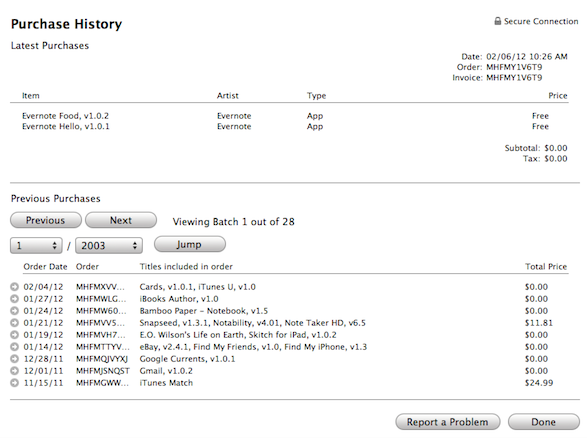
- Katso kronologinen ostoslista. Kun olet katsonut Apple ID: ni, Napsauta See All across from Purchase History. Käytä Edellinen, Seuraava tai hypätä painikkeita nähdä jokaisen ostoksen tehty että Apple ID (ei vain iTunes ostot).
- muuta maksutietoja tai poista luottokortti. Kun olet katsonut Apple ID: ni, valitse Muokkaa maksutapaasi vastapäätä. Vaihda luottokorttia tai poista kortti estääksesi tulevat ostokset. (Voit lisätä kortin uudelleen myöhemmin iTunesista tai App Storesta millä tahansa tietokoneella tai laitteella.)
- Jos haluat selvittää, mitä Apple ID: tä käytettiin iTunesissa, avaa iTunes ja etsi kohde. Saatat joutua klikkaamaan elokuvia, sovelluksia tai muuta mediaa ponnahdusvalikosta. Valitse nyt kohde, valitse Tiedosto-valikko ja valitse Get Info, valitse sitten Yhteenveto-välilehti. Näet ostajan nimen, Apple ID: n ja ostopäivämäärän.
Lue lisää grafiikasta & media.